- Știi *de fapt* ce faci atunci când cauți articole în PubMed?
- Ești familiarizat cu operatorii booleeni?
- Ce înseamnă „MeSH” pentru dumneavoastră?
- Puteți localiza (și utiliza) Advanced Search Builder?
- Ați configurat actualizări automate cu My NCBI?
- Știți cum se leagă PubMed de celelalte baze de date NCBI?
Dacă sunteți ca mine (înainte de a conștientiza puterea de căutare a PubMed), probabil că doar introduceți subiectul care vă interesează și apăsați Go. Și apoi primiți înapoi aproximativ 8 miliarde de rezultate, ceea ce – aceasta este doar o presupunere – este mult mai mult decât este probabil să citiți.
Iată câteva sfaturi de bază pentru a vă ajuta să vă îmbunătățiți căutările în PubMed fără a pierde mult timp să vă chinuiți prin pagini de rezultate, astfel încât să vă întoarceți cât mai repede la bancă. Cu excepția cazului în care evitați laboratorul umed, nu că aș fi folosit vreodată căutările de literatură și lecturile de fond ca o scuză pentru a mă îndepărta de aparatul PCR, desigur.
- Îmbunătățiți-vă căutările în PubMed: Basic Searching
- Operatori booleeni
- Truncție
- Single Citation Matcher
- Tip de articol
- Baze de date NCBI
- MeSH Database
- Advanced Search Builder
- Fields
- Localizați numai lucrări gratuite cu text integral
- Historie
- Send To Menu
- Clipboard
- File
- Colecții
- Citate
- My Bibliography
- Meniu de căutare
- Detalii
- Informații conexe
- Rezultatele căutării
- Format
- Sort By
- Search Support
- My NCBI
- Tutoriale
- Noua PubMed
Îmbunătățiți-vă căutările în PubMed: Basic Searching
Operatori booleeni
Probabil că îi folosiți deja, dar poate nu le cunoașteți numele formal. Operatorii booleeni – AND, OR, NOT – sunt utilizați pentru a combina termenii de căutare, iar în PubMed trebuie să fie în MAJUSCULE.
- AND este utilizat atunci când căutați articole care conțin TOȚI termenii de căutare (restrânge căutarea).
- OR se utilizează atunci când căutați articole care conțin cel puțin unul dintre termenii de căutare (vă lărgește căutarea; se utilizează adesea pentru sinonime).
- NOT se utilizează atunci când doriți articole care EXCLUD termenul de căutare.
Să spunem că sunteți interesat de articole despre moartea celulară în bulbul olfactiv postnatal. Iată rezultatele unei căutări FOARTE simple, care este probabil punctul de plecare pentru majoritatea celor care fac căutări. Este posibil să fie o căutare „suficient de bună” pentru dumneavoastră, dar continuați să citiți pentru a descoperi modalități de rafinare a rezultatelor.
|
Termeni de căutare |
# Articole |
Explicații |
| bulbulb olfactiv ȘI moarte celulară |
492 |
Bază de pornire a căutării |
| bulbulbului olfactiv ȘI apoptoză |
341 |
Un alt termen pentru moarte celulară |
| olfactivă bulb AND (cell death OR apoptosis) |
586 |
Vrei toate articolele posibile pe această temă |
| olfactory bulb AND (cell death OR apoptosis) NOT development | 402 | Dar nu doriți articole despre dezvoltarea prenatală |
Truncție
Utilizați * pentru a înlocui unul sau mai multe caractere la sfârșitul termenului de căutare. Acest lucru poate fi foarte util în cazul în care efectuați o căutare amplă și va accepta mai multe forme ale termenului de căutare, inclusiv pluralul.
Exemplu: devel* (regăsește develop, develops, development, developmental, developing, developing, etc.). Rețineți că, dacă un termen este trunchiat prea mult, veți primi un avertisment cu privire la primirea doar a primelor 600 de variante, astfel încât va trebui să prelungiți căutarea cuvântului rădăcină pentru a obține rezultate semnificative. De asemenea, rețineți că trunchierea restricționează căutarea doar la cuvinte cheie.
Single Citation Matcher
PubMed are un instrument util dacă încercați să localizați o referință specifică: single citation matcher. Un mod foarte rapid de a-l utiliza este să începeți să introduceți numele revistei (apare un meniu de titluri posibile), anul publicării și numele de familie al primului autor (limitând opțiunile la „numai ca prim autor”).
Puteți fi mai minuțios cu informațiile pe care le introduceți, dar această strategie are ca rezultat, de obicei, o singură intrare, sau cel mult doar câteva, iar apoi o puteți localiza pe cea pe care o doriți cu adevărat.
Tip de articol
De fiecare dată când efectuați o căutare pe PubMed, pagina de rezultate implicită este pentru rezultatele „All”, indiferent de tipul de articol. Dacă sunteți interesat doar de un anumit tip de articol, de exemplu articole de recenzie, puteți restrânge căutarea la acest tip specific. După efectuarea unei căutări, apare un meniu de navigare în stânga, care include un meniu „Tip de articol”. Sub titlul meniului, puteți selecta ‘Clinical trial’ (Studiu clinic), ‘Review’ (Recenzie) sau ‘Systematic Review’ (Recenzie sistematică), de exemplu, pentru a vă restrânge căutarea doar la aceste tipuri de articole.
Dar așteptați, mai este ceva. Puteți să vă îmbunătățiți și mai mult căutările din PubMed folosind opțiunea ‘Additional filters’ (Filtre suplimentare), care oferă o selecție mult mai mare de diferite tipuri de articole, inclusiv diferite etape ale trialului clinic. Puteți selecta mai multe tipuri de articole folosind, de asemenea, acest meniu.
În exemplul descris mai sus, au existat 22 de articole de recenzie pentru „olfactory bulb AND (cell death OR apoptosis) NOT development” (bulb olfactiv ȘI (moarte celulară SAU apoptoză) NU dezvoltare), așa că ar putea fi un bun punct de plecare, mai ales dacă este un subiect nou pentru dumneavoastră.
O notă despre selectarea tipurilor de articole. Dacă efectuați o căutare ulterioară din aceeași pagină, filtrele se vor aplica în continuare (de exemplu, dacă ați selectat „recenzii” pentru prima căutare, căutările ulterioare vor fi limitate la recenzii). Așadar, dacă căutarea dvs. returnează mai puține articole decât vă așteptați, verificați dacă nu este încă limitată la anumite tipuri de articole.
Baze de date NCBI
PubMed este doar una dintre numeroasele baze de date disponibile la NCBI. Aceste diferite baze de date vă pot ajuta să vă îmbunătățiți căutările în PubMed. Ne vom referi doar la una dintre ele aici, dar vă recomandăm să mergeți și să vă uitați și la toate celelalte baze de date disponibile.
MeSH Database
Aceasta este una importantă dacă doriți cu adevărat să vă îmbunătățiți căutările din PubMed. MeSH înseamnă Medical Subject Heading și este vocabularul controlat folosit pentru a indexa toate articolele din PubMed. Fiecare articol este indexat cu mai mulți descriptori MeSH. Atunci când introduceți unul sau mai mulți termeni în căsuța de căutare din PubMed, aceștia sunt traduși automat într-un descriptor MeSH corespunzător – o mare parte din muncă este făcută pentru dumneavoastră, în spatele scenei.
Descriptorii MeSH sunt aranjați într-o structură arborescentă, cu până la 13 niveluri ierarhice. Cei mai generali descriptori MeSH se află în partea de sus a structurii, iar cu cât coborâți mai jos, cu atât devin mai specifici.
În exemplul nostru de moarte celulară/apoptoză, termenul „moarte celulară” este de fapt mai sus în ierarhie decât „apoptoză”, care este un tip de moarte celulară (alături de necroză și autofagie). Căutările PubMed vor include automat toți acești termeni mai jos în ierarhie, cu excepția cazului în care alegeți să NU îi includeți (selectând „Do Not Explode this term”).
Gândiți-vă în felul următor: dacă veți căuta „cell death” (moarte celulară) veți extrage automat articole legate de „apoptoză” (căutare mai largă); dacă veți căuta „apoptosis” veți extrage doar articole indexate ca atare și veți rata alte articole legate de moartea celulară (căutare mai restrânsă). Iar această căutare mai specifică ar putea fi ceea ce doriți.
Descriptorii MeSH pentru moartea celulară includ efecte ale medicamentelor, genetică, imunologie, fiziologie și efecte ale radiațiilor. Deci, dacă sunteți interesat doar de genetica morții celulare/apoptozei, atunci puteți selecta acel descriptor pentru a rafina căutarea și a scăpa de articolele mai puțin relevante.
|
Termeni de căutare MeSH |
# Articole |
| bulbulbii olfactivi ȘI moartea celulară |
492 |
| bulbulbului olfactiv ȘI moartea celulară/genetică |
36 |
| bulbului olfactiv ȘI apoptoza |
341 |
| bulb olfactiv ȘI apoptoză/genetică |
25 |
| bulb olfactiv ȘI (moarte celulară/genetică SAU apoptoză/genetică) NU embrionară development |
28 |
Se întâmplă ceva interesant atunci când căutați termenul „development” în MeSH – obțineți 113 posibilități, inclusiv „dezvoltarea personalului”, „Agenția Statelor Unite pentru Dezvoltare Internațională” și „dezvoltarea umană”. Sunteți interesat doar de „dezvoltarea embrionară” (adică să o excludeți în cele din urmă), așa că selectați în consecință.
Bottom line – de ce să folosiți MeSH în loc să introduceți doar termenii de căutare, așa cum faceți în mod normal? În primul rând pentru că utilizarea acestuia vă ajută să localizați foarte rapid rezultate specifice și foarte relevante. Încercați-o, dacă nu ați făcut-o deja, și vedeți ce părere aveți.
Advanced Search Builder
Advanced Search Builder este un instrument fantastic pentru a vă ajuta să vă îmbunătățiți căutările în PubMed pentru a obține exact ceea ce căutați. Acesta include mai multe caracteristici care existau anterior ca file individuale în PubMed, cum ar fi filele „History”, „Limits”, „Preview/index” și „Details”. Pentru a accesa Advanced Search Builder, faceți clic pe butonul „Advanced” de sub caseta de căutare. Să aruncăm o privire la diferitele caracteristici ale Advanced Search Builder și la modul în care acestea vă pot optimiza căutările în PubMed.
Fields
Dacă există o modalitate de a vă îmbunătăți cu adevărat și rapid căutările în PubMed, utilizarea câmpurilor este, probabil, aceea. Există diverse câmpuri pe care le puteți selecta, care vă permit să vă limitați cuvântul (cuvintele) cheie de căutare la anumite părți sau informații despre articol.
De exemplu, puteți preciza că termenul de căutare trebuie să fie inclus în titlu sau în rezumat. Acest lucru vă permite să obțineți potriviri specifice, mai degrabă decât să vă potriviți pentru că termenul de căutare a fost într-un citat sau a fost menționat doar o singură dată în secțiunea de discuții.
De asemenea, îl puteți utiliza pentru a limita rezultatele căutării la articole într-o anumită limbă sau publicate într-un anumit an sau interval de date, pentru a vă îmbunătăți și mai mult căutările în PubMed. Folosind exemplul anterior, putem vedea cum se rafinează astfel căutarea.
|
Termeni de căutare |
# Articole |
| bulb olfactiv AND cell death |
492 |
| (bulb olfactiv) ȘI (moarte celulară) |
393 |
| (bulb olfactiv) ȘI (moarte celulară) |
393 |
| (bulb olfactiv) ȘI (moarte celulară) |
183 |
| bulbulb olfactiv ȘI moarte celulară |
53 |
| bulb olfactiv ȘI moarte celulară |
8 |
Utilizarea numelui câmpului între paranteze pătrate a indicat aici câmpul la care s-a limitat termenul de căutare anterior. Acest lucru nu este utilizat aici doar pentru comoditate, deoarece puteți utiliza această metodă pentru a limita termenii de căutare la câmpurile din caseta de căutare standard, mai degrabă decât pentru a deschide Advanced Search Builder. Există, de asemenea, coduri scurte ale câmpurilor PubMed pe care le puteți utiliza în loc să scrieți întregul nume al câmpului (de exemplu, este egal cu ).
Localizați numai lucrări gratuite cu text integral
Vreți să obțineți numai acele rezultate care au linkuri către textul integral gratuit? Puteți utiliza câmpurile pentru a vă limita căutarea în acest mod, adăugând „free full text ” în termenul de căutare.
Historie
Secțiunea istorie este absolut neprețuită pentru a vă ține evidența tuturor căutărilor curente. Ea apare sub Constructorul de căutare avansată și stochează toate căutările pe care le-ați efectuat în acea sesiune. De asemenea, vă facilitează combinarea căutărilor, deoarece lângă fiecare căutare anterioară se află butonul „ADD”, care vă permite să adăugați acel șir de căutare la căutarea curentă.
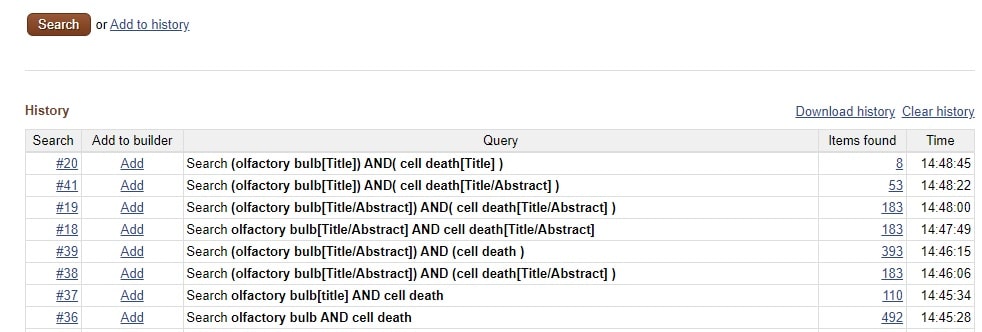
Send To Menu
Clipboard
Clipboard-ul este ca o cutie de păstrare temporară pentru rezultatele căutării dumneavoastră. Puteți trimite până la 500 de elemente în clipboard, iar acestea pot proveni din mai multe căutări. Clipboard-ul deduplică rezultatele, ceea ce înseamnă că, dacă trimiteți rezultatele a două căutări care au rezultate care se suprapun, duplicatele vor fi eliminate.
Puteți accesa clipboard-ul numai după ce acesta conține informații (după ce ați trimis efectiv lucruri acolo). Acesta va apărea apoi ca o pictogramă în meniul de descoperire din dreapta. Elementele din clipboard dispar atunci când vă deconectați sau închideți PubMed, deci este într-adevăr doar pentru stocarea pe termen scurt.
În mod fericit, din clipboard aveți acces la meniul „Send to” (Trimite la), ceea ce vă permite să trimiteți elementele curatoriate din clipboard de-a lungul unei locuințe mai permanente.
File
Puteți trimite rezultatele căutării (sau Clipboard-ul) către un fișier de pe computerul dvs. local. Puteți salva rezultatele în oricare dintre formatele PubMed (de exemplu, rezumat sau abstract).
Colecții
Dacă aveți un cont NCBI (puteți crea unul gratuit), puteți salva oricare dintre rezultatele căutării dvs. într-o colecție. Fiecare colecție poate conține maximum 1000 de intrări și puteți avea mai multe colecții, denumite după cum credeți de cuviință. Aceasta este o alternativă excelentă la salvarea fișierelor pe calculator și vă permite să accesați cu ușurință rezultatele din diferite locații.
Citate
Puteți descărca un fișier cu citatele rezultatelor căutării în format MEDLINE (etichetat), ceea ce vă permite să le adăugați rapid și ușor la un software de gestionare a referințelor, cum ar fi EndNote.
Aceasta este destul de evidentă: pur și simplu trimiteți rezultatele prin e-mail la o adresă desemnată. Rapid și murdar.
My Bibliography
Acest lucru este similar cu colecțiile, dar, spre deosebire de colecții, puteți adăuga citate manual (cum ar fi cele care nu sunt indexate în PubMed). Utile dacă doriți să păstrați o bibliografie în cloud.
Meniu de căutare
Detalii
Căsuța Istoric și detalii de căutare din meniul de căutare avansată vă permite să vedeți exact modul în care PubMed efectuează căutarea dumneavoastră. De exemplu, căutarea dvs. relativ simplă pentru „olfactory bulb AND (cell death OR apoptosis) NOT development AND olfactory bulb/physiology” (bulb olfactiv ȘI (moarte celulară SAU apoptoză) NOT development AND olfactory bulb/physiology) se traduce, de fapt, în PubMed după cum urmează:
(„olfactory bulb” OR („olfactory” AND „bulb”) OR „olfactory bulb”) AND (((„cell death” OR („cell” AND „death”) OR „cell death”) OR „cell death”) OR („apoptosis” OR „apoptosis”))) NOT („creștere și dezvoltare” OR („creștere” AND „dezvoltare”) OR „creștere și dezvoltare” OR „dezvoltare”) AND „bulb olfactiv/fiziologie”
Nu vă bucurați că nu trebuie să tastați toate astea? Este întotdeauna bine să vă uitați la aceste informații dacă aveți întrebări cu privire la particularitățile căutării dvs. sau dacă obțineți rezultate prea restrânse sau chiar prea largi – puteți oricând să rafinați căutarea și să o rulați din nou.
După ce ați selectat un articol și vă uitați la rezumat în PubMed, este posibil să fi observat o listă de articole intitulată „Articole similare” în dreapta rezumatului. Acestea sunt articole pe care cei de la NCBI/PubMed au stabilit că sunt cele mai asemănătoare cu articolul pe care îl consultați în prezent și sunt afișate în ordine ierarhică, de la cel mai relevant la cel mai puțin relevant.
Această listă este creată cu ajutorul unui algoritm de ponderare a cuvintelor, bazat pe cuvintele din titlu, rezumat și termenii MeSH. Această funcție de articole conexe poate fi foarte utilă atunci când explorați un subiect nou și poate fi foarte distractiv să începeți să explorați ceea ce este, în esență, o dâră de firimituri de pâine, dar aveți grijă să nu vă rătăciți în timp ce căutați și să uitați de unde ați început!”
Informații conexe
Iată încă o funcție indispensabilă pentru a vă ajuta să vă îmbunătățiți căutările în PubMed. Multe dintre articolele pe care le veți extrage în căutările dvs. au, de asemenea, linkuri nu doar către textul integral al articolului respectiv (din nou, în funcție de abonamentele instituționale), ci și către multe dintre bazele de date și resursele bioinformatice/de biologie moleculară create de NCBI, cum ar fi Entrez Gene, HomoloGene, GEO Profiles, PubChem Substance și multe altele.
În acest fel, puteți sări imediat de la articol la datele hardcore asociate acelui articol – și, încă o dată, economisiți mult timp prin faptul că nu trebuie să căutați datele în toate bazele de date NCBI individuale.
Scurtcircuitul către toate aceste informații este pur și simplu afișat la rubrica „Related Information”, care se găsește în extrema dreaptă a oricărei pagini de rezultate PubMed. Rețineți că tipul de informații disponibile variază în funcție de articol.
Rezultatele căutării
Format
Pe scurt, deasupra rezultatelor căutării există câteva opțiuni care vă permit să alegeți modul în care doriți să vă fie afișate rezultatele. Afișajul implicit este Summary (Rezumat), care enumeră informații de bază despre articol. Dacă doriți, de asemenea, să vedeți rezumatele fără a fi nevoie să dați clic pe linkul propriu-zis (util pentru imprimare/e-mail), selectați „Abstract”.
Puteți, de asemenea, să vizualizați ca XML, MEDLINE sau doar să obțineți o listă a ID-urilor PubMed pentru rezultatele căutării. Jucați-vă cu opțiunile pentru a vedea ce funcționează cel mai bine pentru dumneavoastră.
Sort By
Dacă aveți o listă imensă de rezultate, dar căutați un anumit articol în cadrul acestei liste, funcția ‘Sort By’ (Sortare după) din fila ‘Display options’ (Opțiuni de afișare) vă permite să aranjați rezultatele în funcție de data publicării, primul autor, ultimul autor sau titlul revistei. De asemenea, există opțiunea de a căuta „Cea mai bună potrivire”.
Funcția PubMed ‘Best Match’ (Cea mai bună potrivire) folosește un algoritm care utilizează învățarea automată și datele de căutare ale utilizatorilor anteriori pentru a determina ce articole sunt cele mai relevante pentru dumneavoastră.
Search Support
My NCBI
My NCBI este un loc central pentru a personaliza toate serviciile NCBI. Îl puteți utiliza pentru a salva rezultatele căutărilor dvs. și pentru a configura alerte prin e-mail pentru a vă anunța când sunt publicate noi articole pe subiectele dvs. de interes. Trebuie să vă înregistrați pentru acest serviciu – vă recomand să faceți acest lucru, cel puțin pentru a vă înscrie pentru alertele automate. În acest fel, veți fi mereu la curent cu noile rezultate din domeniul dumneavoastră, în special din reviste pe care s-ar putea să nu le verificați în mod regulat.
Tutoriale
În sfârșit, ultimul sfat pentru a vă îmbunătăți căutările în PubMed. Pagina de tutoriale este locul unde trebuie să mergeți dacă aveți întrebări sau dacă aveți nevoie de informații mai detaliate despre PubMed, MeSH sau despre oricare dintre caracteristicile pe care le-am menționat aici. Există o mulțime de tutoriale de descoperit, așa că vă doresc o căutare plăcută – și reveniți la bancă!
Noua PubMed
Informațiile de mai sus despre cum să vă îmbunătățiți căutările în PubMed au fost actualizate pentru a reflecta schimbările survenite în căutările PubMed de-a lungul anilor. Există acum un nou PubMed strălucitor, care a fost lansat în septembrie 2019 și care va deveni implicit în mai 2020. Acest articol se referă în continuare la versiunea veche a PubMed, dar consultați articolul nostru util despre noul PubMed.
Aveți vreun sfat despre cum să vă îmbunătățiți căutările PubMed? Scrieți-ne un rând în comentarii.
Multe mulțumiri Melissei Ratajeski, MLIS, RLAT, pentru ajutorul său în pregătirea acestui articol. Mulțumim, de asemenea, lui Tom pentru comentariul său care a evidențiat tabelul de comparație pentru funcțiile vechi și noi, permițându-ne să actualizăm cu ușurință acest articol.
Publicat inițial la 5 martie 2008. Actualizat și revizuit la 21 ianuarie 2020. Actualizat în februarie 2021.

V-a ajutat acest lucru? Atunci vă rugăm să împărtășiți cu rețeaua dumneavoastră.